備註
這篇舊版文章僅適用於 Microsoft Teams 的 Microsoft Copilot Studio 應用程式中所建立的傳統聊天機器人。 Copilot Studio 代理程式本身包括新一代 AI 功能,這些功能取代或替代了本文所列出的功能。
透過傳統聊天機器人,您可以開啟可改善核心 AI 的額外功能。
您可以使用這些 AI 功能來與較舊的聊天機器人回溯相容性,並支援某些案例。 在大部分情況下,您應該 將聊天機器人轉換成代理程式 ,以取得多個 AI 技術的最佳實作。
必要條件
您可以使用本文中所述的 AI 功能,前提是:
- 您的聊天機器人標記為 Classic。
- 您在 Teams 應用程式中建立了聊天機器人。
- 您在 2023 年 5 月 23 日之前創建了聊天機器人。
Copilot Studio 中的 AI 模型
Copilot Studio 採用以範例為基礎的方法的語言理解模型,由深度神經模型提供。 有了 Copilot Studio 模型,您可以在為主題製作觸發字詞時提供幾個範例。 單一主題的範例通常為 5 到 10 個字詞。 觸發字詞越短越好,每個字詞應以 2 到 10 個字為主。 觸發字詞在語義上應該不同。 例如,變更單一動詞或名詞就足以擴大主題的覆蓋範圍。
可以在字詞之間進行其他變更或新增:
- 諸如 the、a、 or an 之類的冠詞
- 大寫
- 縮寫形式,例如 you're 或 don't
複數並不能提升觸發,因為 AI 模型已經考慮了縮寫形式。
相關主題中使用的實體在與其觸發字詞相符時,會自動識別使用者意圖。 例如,使用者意圖「我想預訂去波士頓的機票」與觸發字詞「我想預訂去巴黎的機票」相符。
主題重疊偵測
主題重疊偵測透過尋找各主題之間的重疊,有助於改善主題觸發準確性。 解決主題重疊可減少聊天機器人在觸發主題之前詢問釐清問題的需求。
開啟 主題重疊偵測之後,您可以檢視重疊的主題清單。 移至代理程式的 [分析 ] 頁面,然後選取 [ 主題觸發]。
主題重疊列表會顯示每個重疊主題的相似度分數。 分數越高表示一個主題具有一個或多個與另一個主題的觸發字詞接近的觸發字詞。 您可以依相似度分數、主題名稱或觸發程式片語重疊的數目來排序列表。
選取清單中的主題以查看重疊的觸發片語—具有類似句子結構、單字和文法的片語。
對兩個不同的主題使用語義相似的觸發字詞可能會導致混亂。 聊天機器人可能需要向使用者詢問後續問題。
識別語意相似的觸發詞組可以幫助您合併過於相似的主題,或改編主題以使其更為獨特。
您可以選取對應的連結,直接從 [ 主題重疊詳細數據 ] 面板移至主題。
修改主題的觸發片語並儲存變更之後,重疊狀態會自動重新整理。 若要手動重新整理主題重疊狀態,請選取 重迭主題 區段中的重新整理圖示。
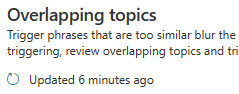
聊天文字記錄的主題建議 (預覽版)
此功能會分析聊天機器人與使用者之間的會話,並根據不相符的使用者輸入提供建議。
當您從聊天文字記錄開啟 [主題建議] 之後,請移至代理程式的 [分析] 頁面,然後選取 [主題觸發](預覽)。 潛在主題清單隨即出現,其中包含聊天機器人使用者對本主題的查詢次數。 顯示前 200 個建議。
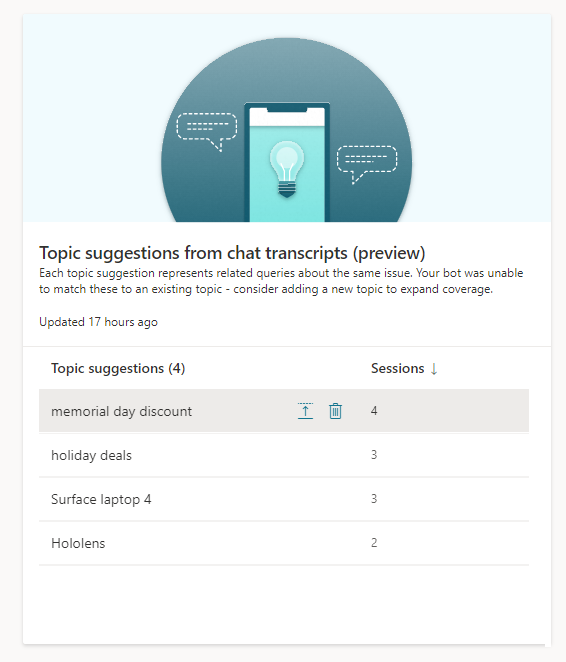
主題建議分析器會每隔一到兩個小時自動執行一次。 分析器會掃描分析器上次執行之後所做的所有新查詢,並將不符合現有主題的查詢分組。 聊天機器人需要至少 100 個從上次產生任何建議後開始累計的新交談,才能觸發該程序。 顯示具有三個以上使用者工作階段的建議。
當您選取建議清單中的項目時,會出現主題建議視窗,其中會顯示該主題和一些建議的觸發字詞。 建議的觸發片語是以使用者所進行且未對應到現有主題的查詢為基礎。
您可以選擇刪除整個建議的主題,例如,如果主題與聊天機器人無關,或選取 [ 新增至主題] 將主題新增至您的主題清單。
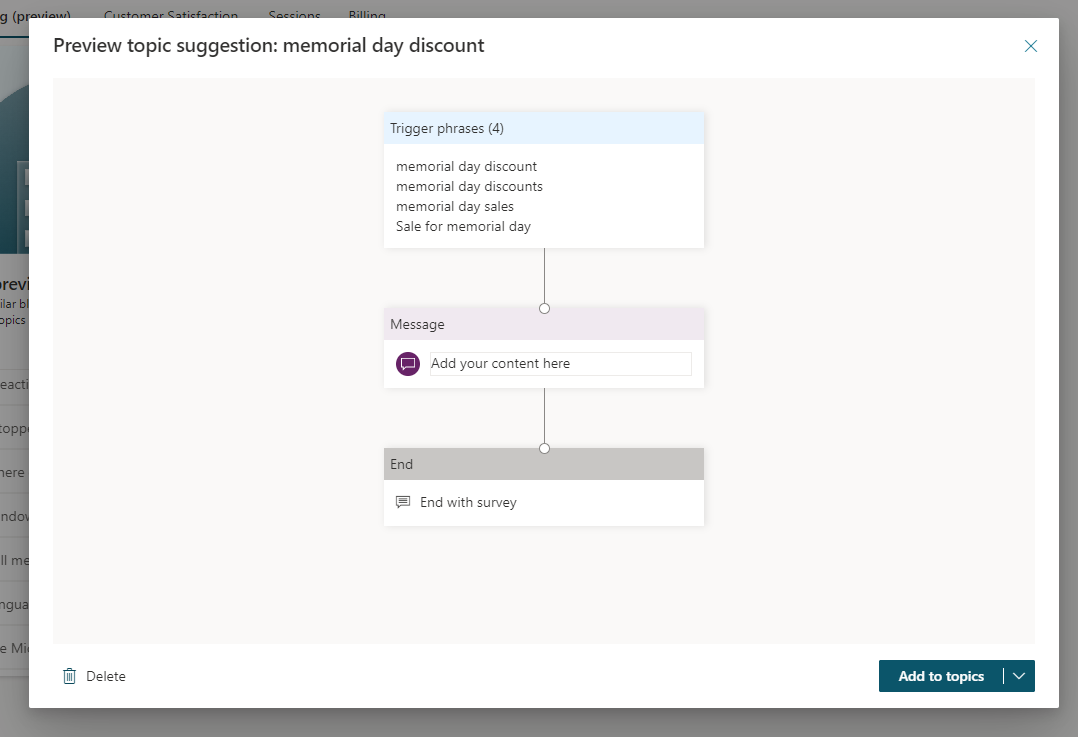
開啟或關閉 AI 功能
開啟聊天機器人並移至 [ 設定]。 在 Web 應用程式中,聊天機器人必須標示為 Chatbot (傳統版)。
在 [設定] 中,選取 [AI 功能]。
視需要開啟或關閉功能。
選取頂端的[儲存]。